Opravte chybu správce Windows změnit heslo Přístup odepřen
Když se pokusíte stisknout a podržet CTRL+ALT+DEL a změnit heslo správce, můžete narazit na přístup odepřen změna hesla vyskakovací okno. Důvodem je, že některá nastavení v počítači se systémem Windows vám brání v pokusu o změnu hesla, i když znáte správné heslo.

Proto vám v tomto článku ukážeme, jak úspěšně změnit heslo systému Windows, když obdržíte „Systém Windows nemůže změnit heslo"nebo"Přístup odepřen".
V tomto článku:
Metoda 1. Přímo odstraňte heslo a nastavte nové
Toto je univerzální metoda, protože bez ohledu na to, s jakou chybou se potýkáte, můžete tuto metodu použít ke změně hesla správce nebo uživatele na počítači se systémem Windows a funguje 100%. To znamená použít program: imyPass Obnovení hesla systému Windows, pro přímé odstranění hesla.

Více než 4 000 000 stažení
Odstraňte hesla správce a uživatele systému Windows.
Obnovte hesla správce a uživatele systému Windows bez předchozího.
Funguje na Windows 7/8/10/11/XP (SP2 nebo novější)/Vista.
Snadné použití bez jakýchkoli technických dovedností a bezpečné bez jakéhokoli viru.
K dispozici je 24/7 bezplatná online podpora.
Podívejme se, jak odstranit heslo přímo bez ohledu na chybu odepření přístupu.
Nainstalujte tento program do běžného počítače se systémem Windows. Zapojte prázdný disk DVD nebo USB k tomuto počítači. Program začne vytvářet spouštěcí jednotku pomocí disku, který jste připojili.

Restartujte počítač, který vám zakazuje přístup, abyste změnili heslo, a zapojte spouštěcí jednotku, kterou jste právě vytvořili, do tohoto počítače.
Na tomto počítači uvidíte rozhraní programu. Vyberte účet, u kterého chcete změnit heslo.

Klikněte Obnovit heslo.

Hit Restartujte. Po opětovném restartování počítače bude heslo násilně odstraněno. Nyní můžete heslo nastavit přímo a nemusíte ho měnit.

Kromě opravy chyby „Administrátor byl odepřen přístup ke změně hesla systému Windows“, můžete tento program použít také k opětovnému přístupu k počítači, když zapomenete heslo systému Windows.
Metoda 2. Zrušte zaškrtnutí políčka Uživatel nemůže změnit nastavení hesla
Pokud se pokusíte změnit heslo systému Windows a bude vám odepřeno, nejpravděpodobnějším důvodem je, že účet správce, pro který se pokoušíte změnit heslo, je nastaven tak, že uživatelé nemohou heslo změnit. Řešení je také snadné; postupujte podle pokynů a změňte nastavení.
lis Okna + R otevřít Běh dialog. Vstup lusrmgr.msc a klikněte OTEVŘENO nebo stiskněte Vstupte.
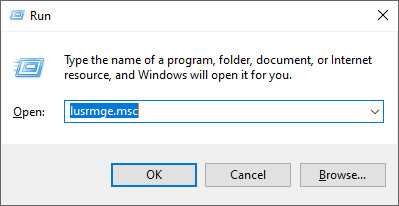
V Místní uživatelé a skupiny okno, vyberte Uživatelé na levé straně. Vpravo do účtu, u kterého se pokoušíte změnit heslo, a klikněte Vlastnosti.
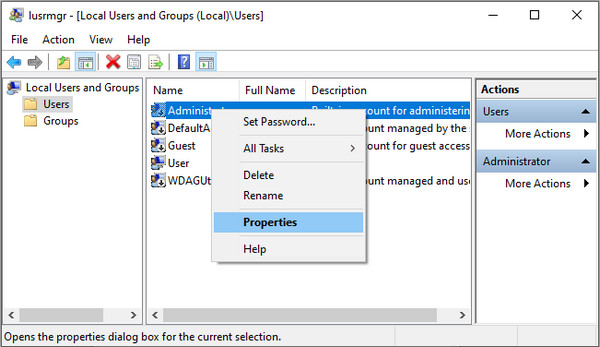
V okně vlastností uživatele a na kartě Obecné zrušte zaškrtnutí políčka Uživatel nemůže změnit heslo možnost a klikněte Aplikovat.
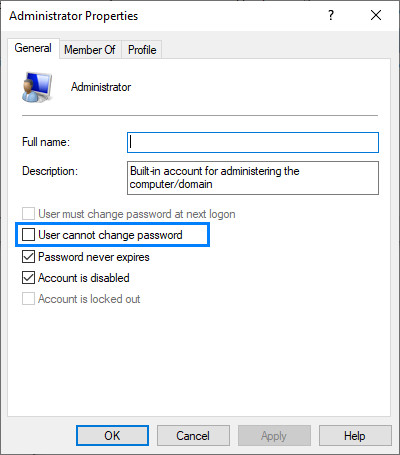
Nyní můžete zkusit znovu změnit heslo účtu.
Metoda 3. Použití příkazového řádku a povolení změny hesla
Pokud nemůžete změnit nastavení pomocí metody 2, znamená to, že máte také odepřen přístup k provedení této operace. Proto byste měli použít jiný, abyste uživatelům umožnili změnit heslo správce. Spusťte k tomu příkazový řádek.
Vyhledávání Příkazový řádek ve vyhledávací liště dole. Klikněte Spustit jako administrátor.
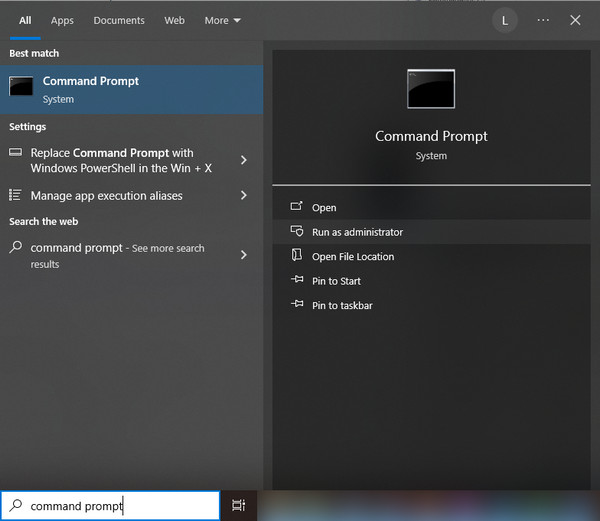
Vstup net user [uživatelské jméno] /Passwordchg:yes a stiskněte Enter. Poté, co uvidíte: Příkaz byl úspěšně dokončen, můžete zkusit heslo změnit znovu.

Pomocí příkazového řádku můžete provádět mnoho pokročilých operací, jako např zobrazení hesla správce pokud znáte příkaz. Proto můžete změnit heslo správce poté, co nastavíte "Passwordchg" jako ano pomocí příkazového řádku.
Nezavírejte příkazový řádek správce, vstup čistý uživatel [uživatelské jméno] * a stiskněte Enter. Budete požádáni o zadání nového uživatelského hesla a jeho opětovného zadání. Stiskněte Vstupte po každém zadání a heslo bude úspěšně změněno.
Vezměte prosím na vědomí, že pokud se v okně příkazového řádku nezobrazí zadané heslo, nedělejte si starosti a zkuste stejné písmeno zadat jindy. Heslo se ve výchozím nastavení nezobrazí v příkazovém řádku, aby bylo chráněno vaše soukromí, a vy jste heslo zadali do příkazového řádku. Stačí zadat heslo dvakrát a zapamatovat si ho.
Závěr
Tváří v tvář Windows Změna hesla Přístup odepřen Správce chyba? Doufám, že tyto tři metody vyřešily váš problém. Zapamatujte si heslo, které jste resetovali, pro případ, že byste jej zapomněli. Ale nebojte se, pokud na to bohužel zapomenete. Můžete použít imyPass Obnovení hesla systému Windows k jeho odstranění.
Horká řešení
-
Heslo systému Windows
-
Tipy pro Windows
-
Opravit Windows
-
Tipy pro hesla
Obnovení hesla systému Windows
Obnovte účet správce/uživatele systému Windows
Stažení zdarma Stažení zdarma
